PingInfoView — бесплатная утилита для отслеживания доступности сайтов, серверов, доменных имен и IP адресов с компьютера
 Иногда возникает необходимость отслеживать доступность к сайтам, серверам, доменам или устройствам в локальной сети, чтоб видеть когда пропадает связь или увеличивается время задержки доступа. Это можно сделать используя команду операционной системы «ping» которая запускается в командной строке. Что подойдет для проверки одного связи с одним сайта, от силы несколько раз. Если нужно постоянно отслеживать доступность доменом и устройств в сети с компьютера, то лучше использовать более специализированные утилиты. Она будет все делать в автоматическом режиме, показывать собранную информацию с более понятном виде и сделанные один раз настройки можно использовать постоянно.
Иногда возникает необходимость отслеживать доступность к сайтам, серверам, доменам или устройствам в локальной сети, чтоб видеть когда пропадает связь или увеличивается время задержки доступа. Это можно сделать используя команду операционной системы «ping» которая запускается в командной строке. Что подойдет для проверки одного связи с одним сайта, от силы несколько раз. Если нужно постоянно отслеживать доступность доменом и устройств в сети с компьютера, то лучше использовать более специализированные утилиты. Она будет все делать в автоматическом режиме, показывать собранную информацию с более понятном виде и сделанные один раз настройки можно использовать постоянно.
Одна из таких программ PingInfoView, которую можно скачать отсюда. Он пингует доменные имена и IP адреса из списку через заданный период времени, сохраняя информацию доступности сайта/устройства по сетевому адресу и времени задержки. В случае если связь с компьютера будет отсутствовать, около проблемных доменов или IP адрес появиться красная метка.
Пр запуске PingInfoView открывается окно с настройками, в котором нас интересуют пункты:
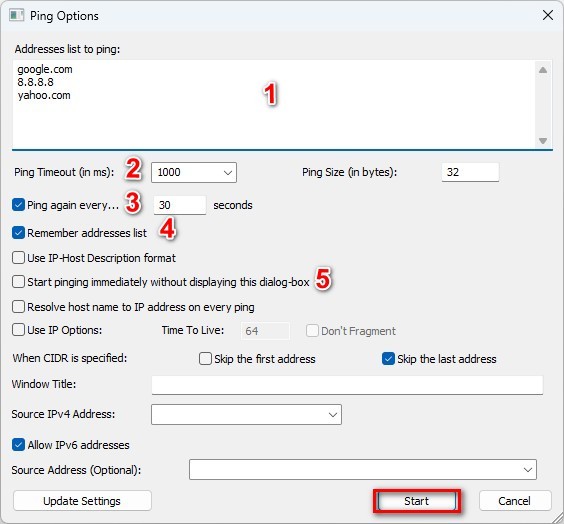
- Address list to ping: (1) — список доменных имен и IP адресов которые нужно пинговать. Каждое значение вводиться в новую строку. Список выгладит так:
google.com
8.8.8.8
yahoo.com
- Ping Timeout (in ms): (2) — время задержки после которого сайт или IP адрес считается недоступным.
- Ping again every … seconds (3) — время задержки между пингами
- Remember addresses list (4) — сохранение списка доменных имен и IP адресов которые нужно пинговать.
- Start pinging immediately without displaying this ddialog-box (5) — отключаем открытия окна с настройками при запуске программы, которая сразу начинает работать проверяя доступность доменных имен и IP адресов.
После того как настройки сделаны, нажимаем кнопку «Start», чтоб PingInfoView начала проверять доступность доменные имена и IP адреса.
Основное окно программы разделано на две таблицы. В верхней таблице список доменных имен и IP адреса которые пингуються со статистикой работы. В нижнем таблице выводится лог проверки свази с временем задержки и доступности с вашего компьютера, для пункта выбранного в верхней таблице.
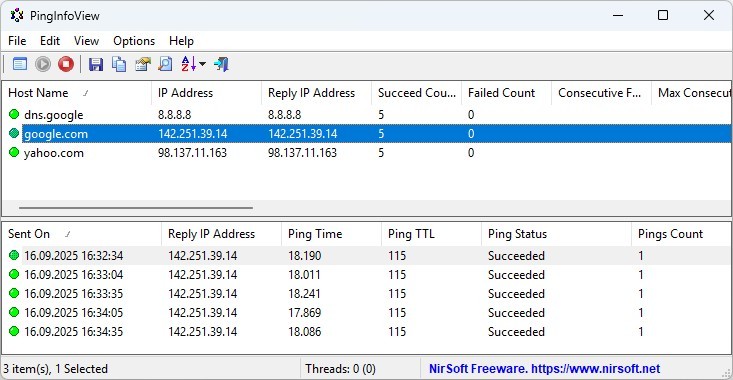
Верхняя таблица со списком доменных имен и IP адресов перегружена колонками с различной информацией, которые не помещаются на всю ширину FullHD монитора. Отключить отображения ненужные колонки можно в настройках, для чего из основного меню открываем настройки колонок перейдя «View» -> «Choose Colums». Как вариант для каждого пункта собранную информацию можно посмотреть в компактном виде, более удобном для восприятии виде. Для нужного пункта нужно в контекстном меню, которое открываться по правой кнопке мыши, выбрать пункт «Properties».
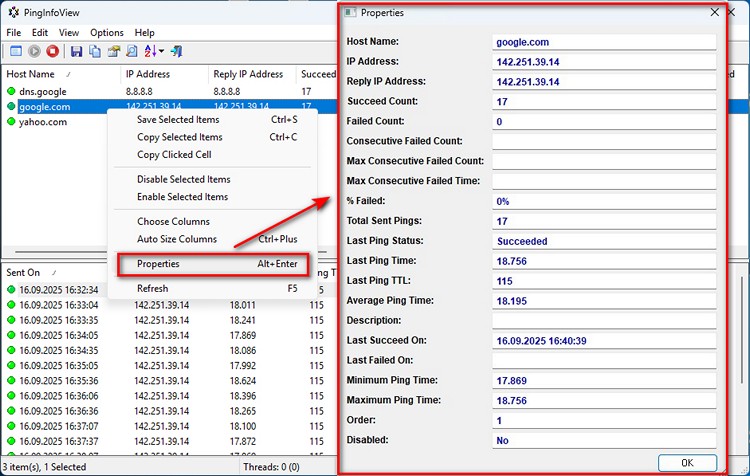
В статистке работы нам прежде всего интересует:
- Failed count: — сколько раз доменного имен или IP адрес был недоступен
- % Failed: — процент из общего количество проверок, когда доменное имя или IP адрес был недоступен
- Minimum Ping Time: — минимальное время доступа доменному имени или IP адресу
- Maximum Ping Time: — максимальное время доступа к доменному имени или IP адресу
О проблемах доступа к доменным именам и IP адресам сигнализирует красная метка таблице, это значит что доступ отсутствовал у вас проблемы со связью. Так же поводом для беспокойства должно стать большая разница между минимальным и максимальным временем доступом, что означает качество связи нестабильное из-за чего он-лайн игры могут лагать, потоковое видео подтормаживать, а сайты открываться с задержками.
 Установка и использование программы Whisper Desktop на локальный компьютер для преобразование текста в речь
Установка и использование программы Whisper Desktop на локальный компьютер для преобразование текста в речь Как создать bat-файл в Windows
Как создать bat-файл в Windows Как скачать видео из интернета используя утилиту yt-dlp
Как скачать видео из интернета используя утилиту yt-dlp Как перенести файловую систему WSL на другой диск или в другую папку
Как перенести файловую систему WSL на другой диск или в другую папку